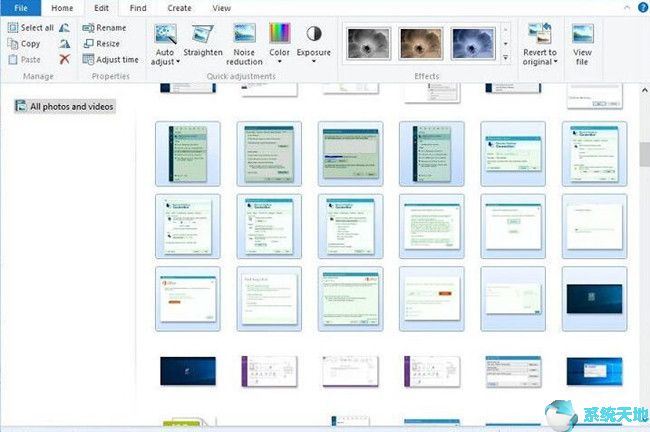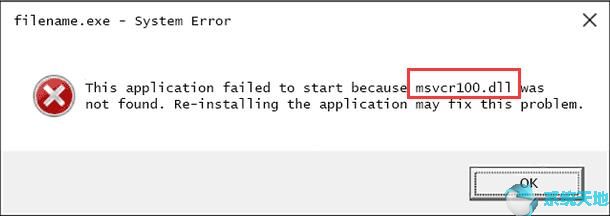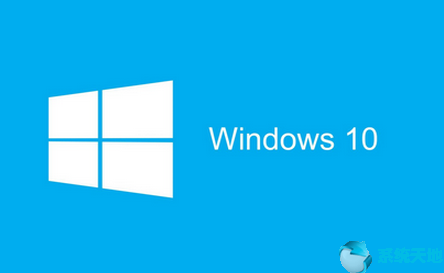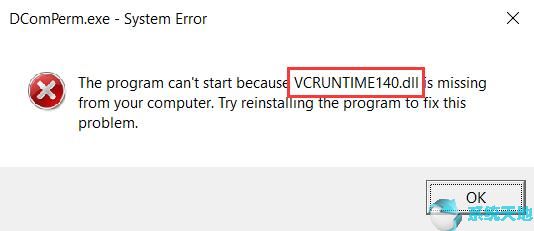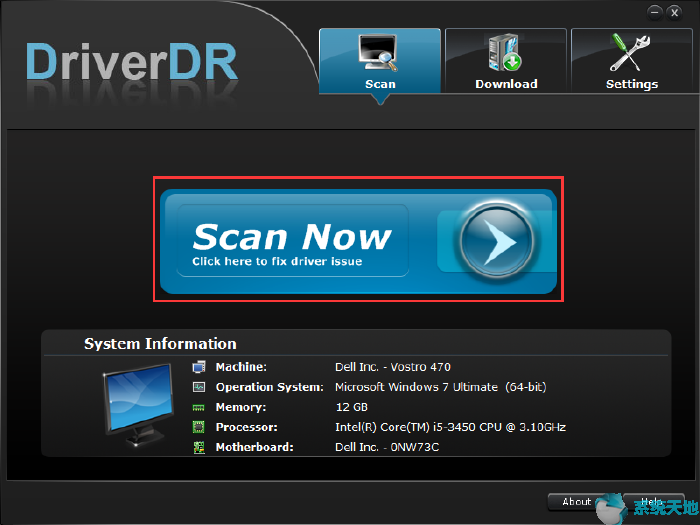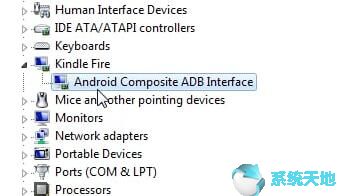许多游戏爱好者正在使用带有PS4 Dualshock 控制器的PlayStation,例如Sony PS4 Dualshock 控制器。如果您可以在Windows 10 中将新的PS4 控制器连接到电脑,您可能会感到困惑。从本文的角度来看,您绝对可以在计算机上使用无线或有线PS4 控制器。
如何在PC 上使用PS4 控制器?
在Win10系统上自定义游戏手柄PS4控制器有两种方式或情况,即通过蓝牙和USB。想要在Sony Dualshock 上使用PS4 控制器玩PC 游戏吗?请按照以下步骤操作。
第1 步:下载DS4Windows
虽然除了Xbox One 和360 控制器之外,我们还向您承诺提供PS4 Duckshock 控制器和PC,但它也可以在Windows 10 上使用。
但首先,您需要将其下载到计算机上,基于此工具,您可以轻松快速地将PS4 控制器或新的PS4 控制器、粉色或黑色控制器与Sony Dualshock 4 连接或设置到计算机。
在该网站上,您可以选择使用Google 或Facebook 登录来下载DS4Windows,或者下载它(不授予可用性)。
然后,您可以在PC 文件夹之一中看到下载的DS4Windows.exe 和一些随附的.exe。
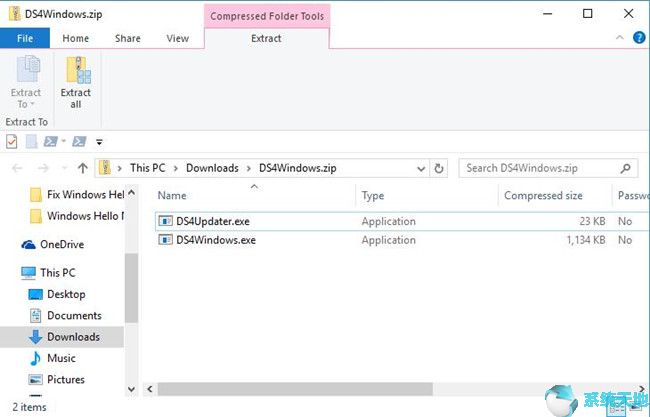
步骤2:在Win10系统上安装DS4Windows
要充分利用该软件在计算机上运行PS4 Controller Dualshock,您需要在下载后安装它。
只需按照屏幕上的说明进行操作(Win10 会提示您),您就会发现完成安装非常简单。
您可能需要选择一个文件夹来提取文件,然后目标文件夹中会出现两个提取的文件,它们是DS4Updater.exe 和DS4Windows.exe。
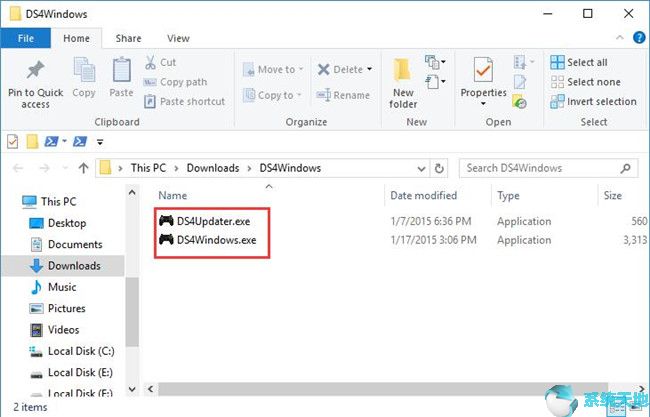
双击DS4Windows.exe,在Win10系统上安装DS4Windows。
您可以在此处决定打开它们,因为DS4Updater.exe 用于使用PS4 控制器更新DS4Windows。
步骤3:将DS4Windows 设置保存在Appdata 中
此时您打开DS4Windows exe。文件时,将弹出一个窗口,要求您选择要保存设置和配置文件的位置。建议您选择常规安装——Appdata。因为它更符合电脑设置。
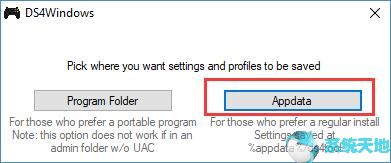
做出此选择后不久,您的Windows 系统将提示您安装DS4Windows 驱动程序。如果您使用的是Windows 7或更低版本,则需要安装360驱动。然后参阅完成DS4Windows 安装的说明。
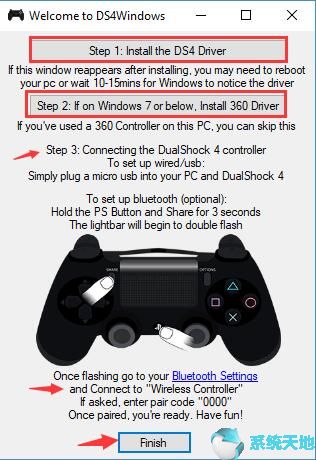
使用新的驱动程序和说明,您还将在Windows 10 系统上完成DS4Windows 的安装。您现在可以在计算机上连接或使用PS4 Dualshock 控制器。如上所述,您绝对可以通过蓝牙或USB 在PC 上运行PS4 控制器,只需选择适合您情况的即可。
通过蓝牙使用PS4 控制器和PC
如果您想将PC 连接到无线PS4 Dualshock 4 控制器,并且Windows 10 上还有内置蓝牙接收器,一种方法是使用蓝牙。一方面,使用PS4 控制器时,您需要同时按下中央PS 按钮和共享按钮,直到灯条对闪光灯做出响应。另一方面,确保Windows 10 计算机上的蓝牙设置可用于连接设备。要在电脑上设置蓝牙,您可以转到“开始”“设置”“设备”“蓝牙和其他设备”。
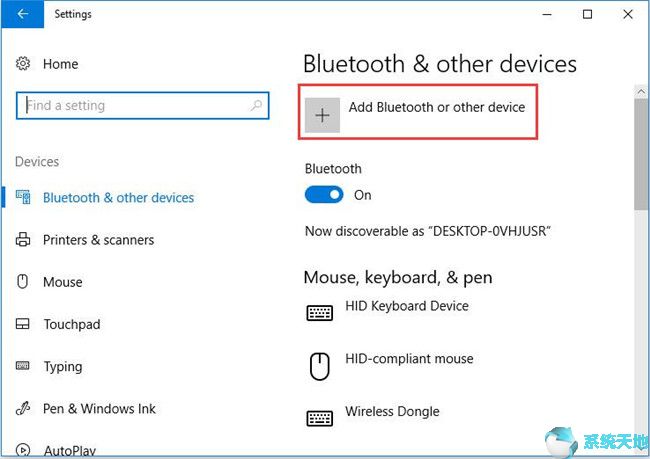
在蓝牙和其他设备下,您可以将Sony PS4 Dualshock 4 控制器与PC 配对。只要将PS4手柄与Win10系统连接,就可以在电脑上自由使用PS4无线手柄来玩游戏了。将PS4 控制器与带USB 的计算机一起使用
只需一根USB 线即可帮助您在PC 上自定义黑色、粉色或任何PS4 Dualshock 控制器。您需要将USB 电缆插入PC 和PS4 控制器。然后Windows 10将自动检测PlayStation的存在并允许其在计算机上运行。
一旦检测到,您就可以在Windows 10 上使用PS4 Dualshock 4 控制器玩电脑游戏。最重要的是,为了在计算机上连接并使用PS4 控制器,您可以选择使用蓝牙或USB。